华为笔记本怎么添加指纹 华为笔记本电脑指纹登录设置教程
更新时间:2024-01-12 14:07:54作者:xiaoliu
华为笔记本电脑作为一款备受瞩目的产品,不仅在外观设计和性能方面备受赞誉,更在用户体验上提供了许多便捷的功能,其中指纹登录功能是一项备受用户青睐的特性之一。通过指纹登录,用户可以快速、安全地解锁华为笔记本电脑,无需输入繁琐的密码,极大地提高了使用的便利性。华为笔记本电脑如何添加指纹,如何进行指纹登录的设置呢?接下来本文将为大家详细介绍华为笔记本电脑指纹登录的设置教程。
步骤如下:
1首先打开电脑,等待电脑开机后点击电脑屏幕左“开始”按钮(如下图红框圈中的位置)。会弹出一个长方形的框,点击最左面像螺丝一样的“设置”(如下图红框圈中的位置)进入电脑的设置界面。
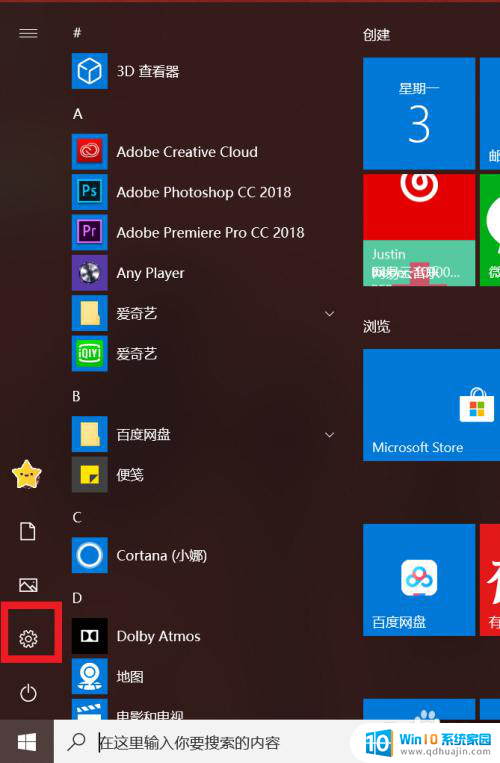
2.进入设置界面后,点击账户。一个带有小人的图标(如下图所示),点击后进入账户界面,找到登录选项,并点击(如下图所示),进入登录选项界面。
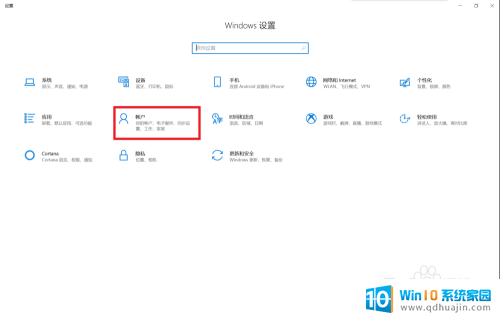
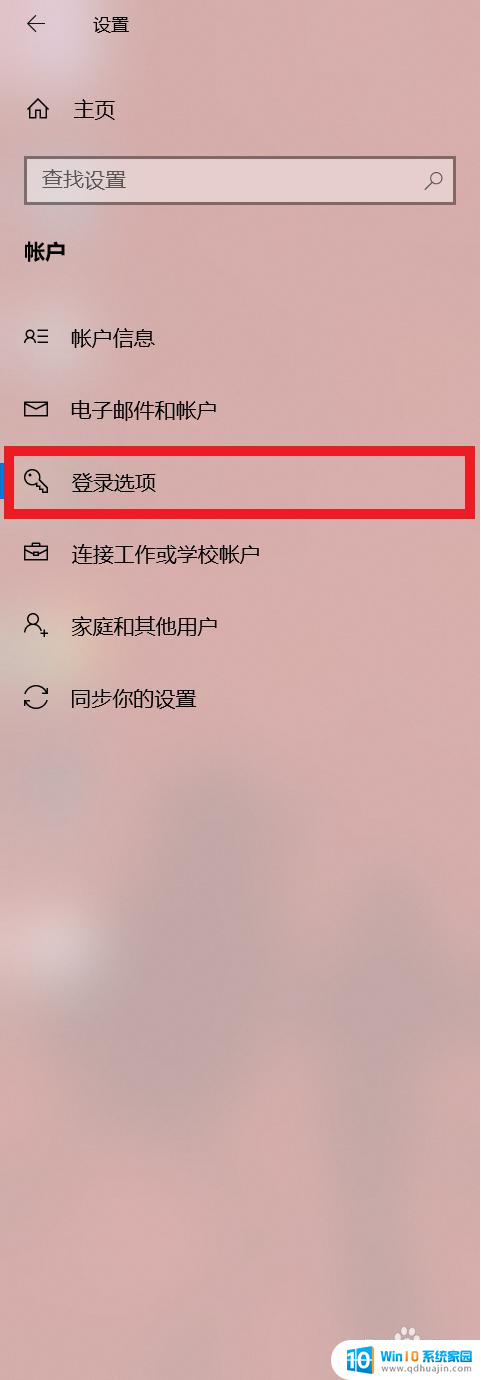
3.在登录界面,找到(如下图所示)的指纹。老用户点击继续添加指纹,新用户点击设置,就可以进入设置指纹的界面,点击开始,
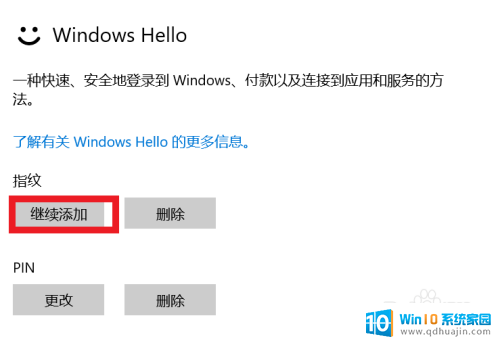
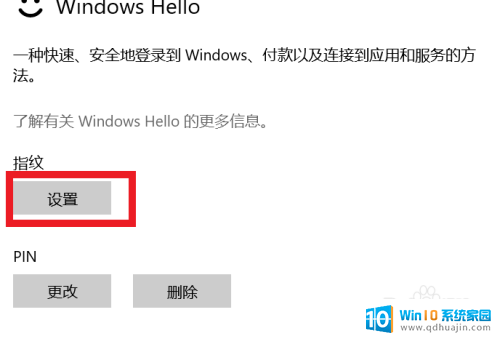
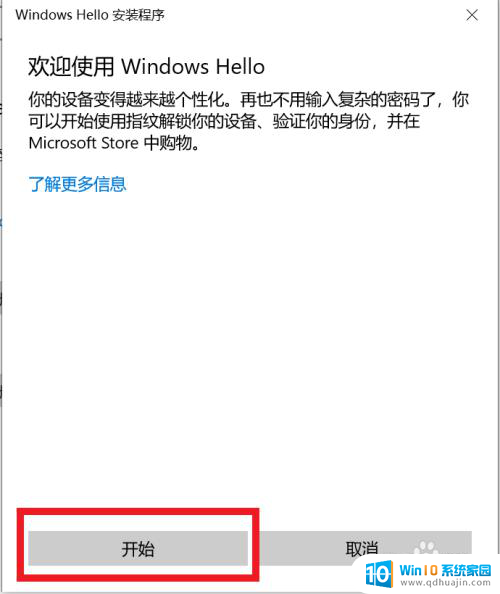
4.输入自己的PIN密码,系统会自动进行提示,根据系统的提示,输入自己的指纹就好啦!
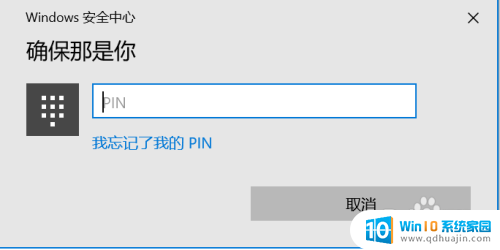
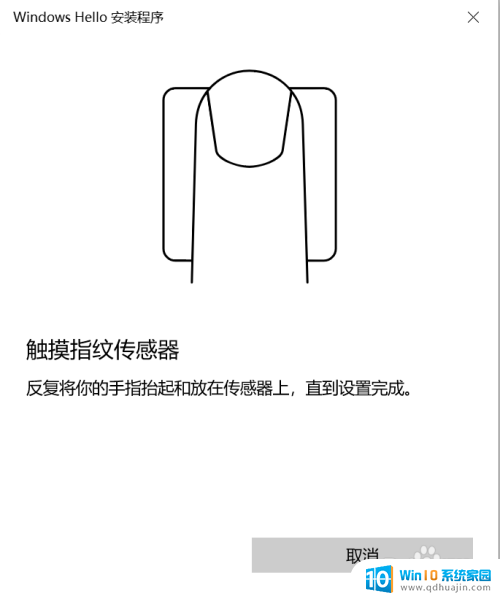
以上就是华为笔记本如何添加指纹的全部内容,如果还有不清楚的用户,可以参考以上小编的步骤进行操作,希望对大家有所帮助。





